Windows10の低ディスク容量でのメモリダンプの自動削除を無効にする
Windows10の低ディスク容量でBSODメモリダンプの自動削除を無効にする方法
デフォルト設定では、ブルースクリーンオブデス(BSOD)のクラッシュが発生すると、Windows10は自動再起動を実行します。 クラッシュコードをユーザーに表示し、RAMのミニダンプを作成して、再起動します。 Windows 10は古いメモリダンプを自動的に削除しますが、この動作は変更できます。
広告
Windowsは作成します メモリダンプファイル 診断目的で。 それらを使用すると、BSoDの原因を見つけることができることがよくあります。 コンピューターにインストールされているデバイスの問題のあるドライバー。 メモリダンプの作成プロセスはデフォルトで有効になっており、ユーザーが有効にする必要はありません。
Windowsは、次の場所にメモリダンプを書き込みます。
- ミニダンプはフォルダに移動します c:\ Windows \ minidump.
- フルメモリダンプを有効にすると、ファイルに移動します C:\ Windows \ MEMORY.DMP.
デバイスのシステムパーティションの空き容量が25GB未満の場合、Windowsはダンプを自動的に消去します。 操作は、 イベントビューアー と イベントID1018.
多くの場合、開発者はメモリダンプを必要とします。 手動で有効にすることで、意図的に作成できます Ctrl + ScrollLockでクラッシュする. この場合、自動的に削除するのではなく、そのままにしておくことをお勧めします。
Windows10の低ディスク容量でのメモリダンプの自動削除を無効にするには
- を押します 勝つ + NS キーボードのキーを押して、[実行]ダイアログを開きます。
- タイプ
systempropertiesadvanced実行ボックスに。
- に 高度 のタブ システムプロパティ、下の[設定]ボタンをクリックします 起動と回復.

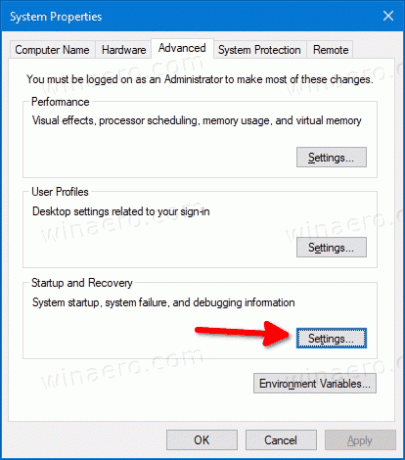
- 次のページで、オプションをオン(チェック)にします ディスク容量が少ないときにメモリダンプの自動削除を無効にする.
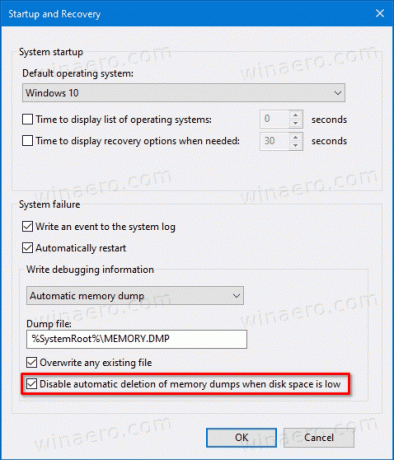
- これで完了です。
このオプションは、後でいつでも再度有効にすることができます。
または、レジストリの調整を使用して有効または無効にすることもできます。 これがその方法です。 すぐに使用できるレジストリファイルをダウンロードすることもできます。
レジストリのディスク容量が少ない場合のメモリダンプの自動削除を無効にする
- レジストリエディタを開きます。
- 次のレジストリキーに移動します。
HKEY_LOCAL_MACHINE \ System \ CurrentControlSet \ Control \ CrashControl. ヒント:を参照してください ワンクリックで目的のレジストリキーを開く方法. - 名前の付いた新しい32ビットDWORD値を変更または作成します
AlwaysKeepMemoryDump1に設定します。 注:あなたが 64ビットWindowsを実行している それでも、32ビットのDWORD値を作成する必要があります。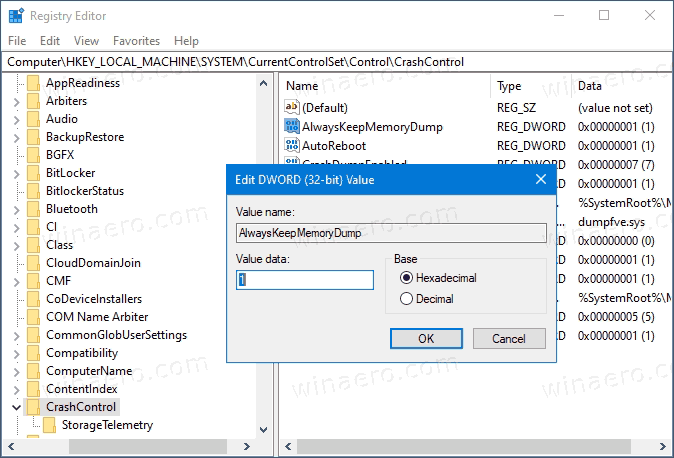
- これにより、Windows10がディスク不足イベントのメモリダンプを削除できなくなります。
これで完了です。 変更を元に戻すには、 AlwaysKeepMemoryDump 値を0にします。
最後に、undo tweakを含む、すぐに使用できるレジストリファイルを示します。
レジストリファイルをダウンロードする
それでおしまい!


